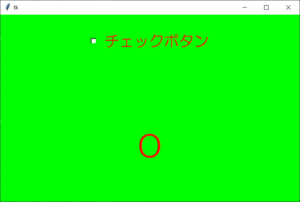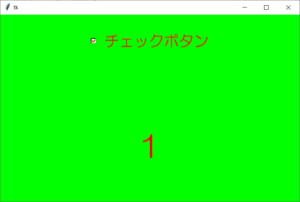チェックボタンの状態を表示しよう
前回はCheckbuttonウィジェットを使ってチェックボタンを表示させました。
今回はチェックボタンの状態を表示してみましょう。
チェックボタンの状態を取得する
チェックボタンの状態を取得するためには、変数クラスの IntVar()を使います。
チェックボタンの状態はオンとオフしかないので BooleanVar()を使っても良いのですが、オプション(onvalue、offvalue)によって状態の値を0と1以外に設定することができるため、IntVar()を使っています。
IntVar()で変数を定義したあと、tkinter.Checkbutton()の variableオプションにその変数を設定します。
チェックボタンの状態を表示するプログラム
チェックボタンの状態を表示するプログラムは、以下のようになります。
|
1 2 3 4 5 6 7 8 9 10 11 12 13 14 15 16 17 18 19 20 21 22 23 24 25 26 27 28 29 |
### インポート import tkinter ### メイン画面作成 main = tkinter.Tk() ### 画面サイズ設定 main.geometry("640x400") ### 画面色設定 main.configure(bg="lime") ### ラベル表示変数 value = tkinter.IntVar() ### チェックボタン checkbutton = tkinter.Checkbutton(master=main, text="チェックボタン", font=("HG丸ゴシックM-PRO",24), fg="red", bg="#00FF00", height=3, width=15, activeforeground="red", activebackground="#00FF00", variable=value) ### ラベル作成 label = tkinter.Label(master=main, textvariable=value, font=("HG丸ゴシックM-PRO",48), fg="red", bg="lime", height=3, width=15) ### チェックボタン配置 checkbutton.pack() ### ラベル配置 label.pack(pady=20, side="bottom") ### イベントループ main.mainloop() |
プログラムを実行すると、以下のような画面が表示されます。
チェックされていない時は「0」、チェックされている時は「1」を表示します。